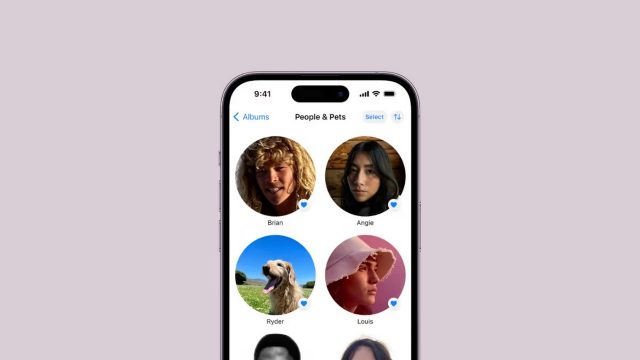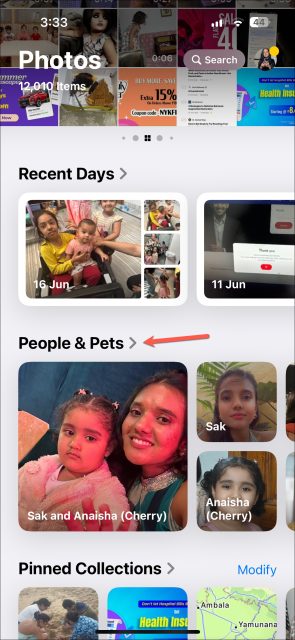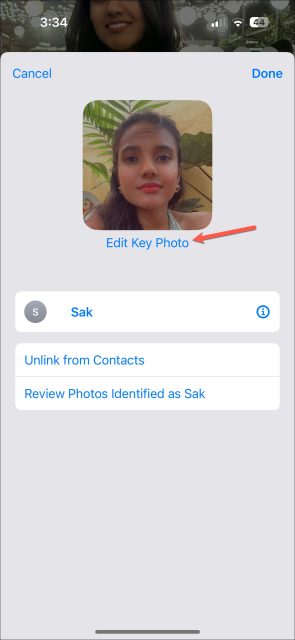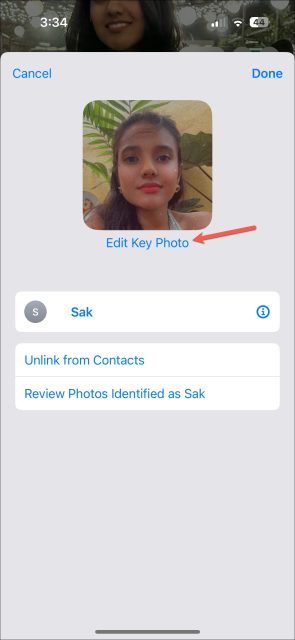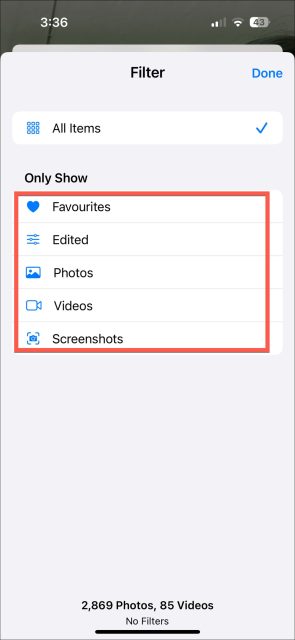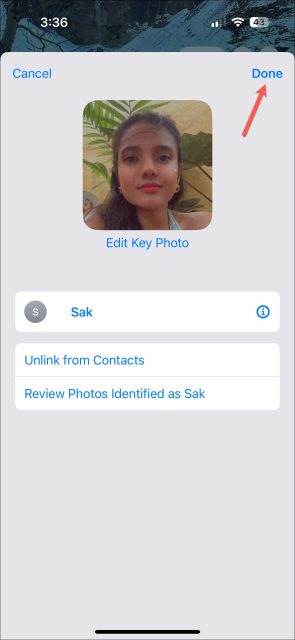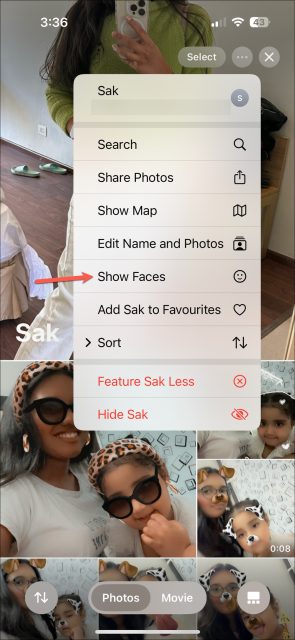با نحوه تغییر آسان عکس اصلی People & Pets در iOS 18 همراه باشید. دیگر نیازی به تحمل گزینه های آیفون به دلیل نبود گزینه ای برای تغییر عکس اصلی نیست.
اپل مدت زیادی است که یک دسته People & Pets در برنامه Photos دارد. این چیزی نیست که با طراحی مجدد برنامه در iOS 18 انجام شده است. اکنون یافتن گزینه تغییر عکس کلید برای هر کسی در بخش افراد و حیوانات خانگی آسانتر است.
بخش افراد و حیوانات خانگی دارای نوعی استعداد خاص است که همیشه بدترین عکس ها را انتخاب می کند و آنها را به عنوان عکس های کلیدی تنظیم می کند. پیش از این، بسیاری از مردم نمی توانستند گزینه تغییر Key Photo را بدون کمک خارجی بیابند، زیرا در جایی که منطقا باید بود، وجود نداشت و باعث می شد عکس انتخابی آیفون باقی بماند. اما با iOS 18، اکنون یافتن این گزینه آسان تر شده است. بیایید نحوه تغییر آسان عکس اصلی People & Pets در iOS 18 را ببینیم.
نکته: در زمان نگارش این مقاله، iOS 18 هنوز در نسخه بتای Developer است. نسخه بتای عمومی ماه آینده در دسترس خواهد بود و به روز رسانی عمومی اواخر پاییز امسال در دسترس خواهد بود، اما اگر بخواهید می توانید همین الان نسخه بتای توسعه دهنده را نصب کنید.
نحوه تغییر آسان عکس اصلی People & Pets در iOS 18
نحوه تغییر آسان عکس اصلی People & Pets در iOS 18 را در مراحل زیر می بینید:
۱- برنامه Photos را در آیفون باز کنید.
۲- به پایین بروید و روی گزینه People & Pets ضربه بزنید.
۳- سپس روی عکس شخص (یا حیوان خانگی) که می خواهید عکس کلید را برای آن تغییر دهید، ضربه بزنید.
۴- روی ‘منوی سه نقطه’ در گوشه سمت راست بالا ضربه بزنید.
۵- Edit Name and Photos را از منو انتخاب کنید.
۶- سپس، روی Edit Key Photo ضربه بزنید.
۷- عکس ها ظاهر خواهند شد. حتی می توانید از گزینه Search برای محدود کردن جستجو با استفاده از گزینه های مختلف مانند مکان، افراد دیگر، سال، متن، اشیاء در عکس ها و موارد دیگر استفاده کنید.
۸- همچنین گزینه های فیلترینگ دیگری نیز وجود دارد. روی گزینه «فیلتر» در گوشه پایین سمت راست ضربه بزنید.
۹- در مرحله بعد، می توانید انتخاب کنید که فقط موارد دلخواه نشان داده شود یا موارد بر اساس تاریخ اضافه شدن یا تاریخ ایجاد مرتب شوند. برای گزینههای بیشتر، روی Filter by ضربه بزنید.
۱۰- سپس می توانید گزینه های فیلتر مانند Edited، Screenshots، Videos و موارد دیگر را انتخاب کنید.
۱۱- در نهایت، روی عکسی که می خواهید استفاده کنید ضربه بزنید و روی Done ضربه بزنید تا صفحه ویرایش بسته شود.
همچنان می توانید با استفاده از جریان قبلی از iOS 17 یک عکس کلیدی انتخاب کنید.
۱- عکس های شخصی را که می خواهید عکس کلیدی را برای او تغییر دهید باز کنید.
۲- برای اینکه بدانید کدام عکس به عنوان عکس کلیدی خوب به نظر می رسد، روی ‘منوی سه نقطه’ ضربه بزنید و Show Faces را از گزینه ها انتخاب کنید. اکنون، برخی از عکس ها چندان خوب به نظر نمی رسند (کیفیت به شدت کاهش می یابد) زیرا وقتی به عنوان عکس کلیدی انتخاب می شوند، باید بیشتر برش داده شوند. اما این مرحله اختیاری است.
۳- سپس روی عکسی که می خواهید بهعنوان عکس کلیدی استفاده کنید ضربه بزنید و نگه دارید و «Make Key Photo» را از منو انتخاب کنید.
نحوه تغییر آسان عکس اصلی People & Pets در iOS 18 به این ترتیب است. با iOS 18، پیدا کردن و تغییر عکس کلیدی افراد آسان است. بنابراین، اگر آیفون شما نیز بی رحمانه ترین عکس های شما و عزیزانتان را به عنوان عکس کلیدی پوشه نشان می دهد، می توانید به راحتی وضعیت را اصلاح کنید.